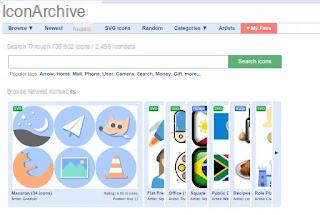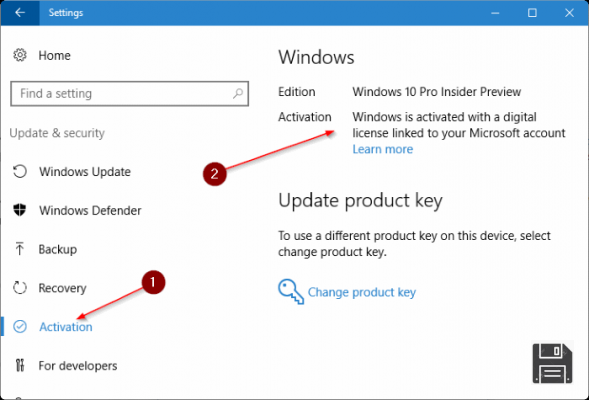À moins que Windows n'ait été installé manuellement à partir de zéro, si le PC a été acheté déjà installé et prêt, il peut avoir un nom d'utilisateur et un nom d'ordinateur aléatoires, tels que "user1" ou pire.
À moins que Windows n'ait été installé manuellement à partir de zéro, si le PC a été acheté déjà installé et prêt, il peut avoir un nom d'utilisateur et un nom d'ordinateur aléatoires, tels que "user1" ou pire.Si nous avons déjà vu comment changer le nom de l'ordinateur, dans ce guide simple, nous voyons comment changer le nom d'utilisateur dans Windows 10 (également sur Windows 7 et 8.1) comment changer le mot de passe de connexion et aussi comment changer l'image ou la photo de reconnaissance de compte pour remplacer celle par défaut de Windows.
1) Changer le nom d'utilisateur et le mot de passe dans Windows 10
Dans Windows 10 et Windows 8.1, contrairement aux versions précédentes, le compte d'ordinateur est probablement lié à un Compte Microsoft. Dans ce cas, vous pouvez modifier l'image et le mot de passe des deux comptes à partir de Windows, tandis que le nom ne peut être modifié qu'à partir du site de gestion des comptes Microsoft.
Ces modifications doivent être effectuées, sous Windows 10, en allant dans le menu Démarrer puis dans Paramètres -> Comptes.
Sur la page principale, Vos informations, vous pouvez changer la photo de votre compte, en appuyant sur le bouton Parcourir en bas ou en prenant une photo avec l'appareil photo ou la webcam de votre ordinateur.
Dans la section Options de connexion, d'autre part, vous pouvez modifier le mot de passe pour vous connecter à Windows, en entrant un code PIN ou même définir la reconnaissance faciale si elle est prise en charge.
Le nom, comme mentionné, nécessite une modification en ligne sur la page de gestion de compte Microsoft https://account.microsoft.com/. Sur la page du compte, cliquez sur votre nom en haut à gauche pour entrer modifier le profil et modifier le nom affiché.
Si vous utilisez un paramètres régionaux du compte, vous pouvez également modifier le nom directement depuis les options de Windows, en ouvrant le Panneau de configuration, dans la section Comptes d'utilisateurs.
Changer le nom d'utilisateur Windows à l'aide de netplwiz
Vous pouvez utiliser les paramètres du compte d'utilisateur dans Windows 10, Windows 7 et 8.1 en recherchant la commande dans le menu Démarrer netplwiz .
Dans la fenêtre qui s'ouvre, sélectionnez le profil puis cliquez sur Propriétés. Vous pouvez ensuite modifier le nom complet à votre guise. Le nom complet peut également être supprimé dans cette fenêtre. Une fois les étapes terminées, déconnectez-vous et l'écran de connexion devrait afficher le nom spécifié dans le champ "Nom complet".
REMARQUE : ne modifiez jamais le nom d'utilisateur sur cet écran, Windows ne reconnaîtra plus le compte et vous ne pourrez plus vous connecter au PC avec cet utilisateur.
2) Changer le nom d'utilisateur et le mot de passe dans Windows 8
Dans Windows 8, la procédure est à peu près la même que dans Windows 10, à l'exception de l'emplacement du menu Paramètres qui est différent.
Sous Windows 8.1, cliquez sur Démarrer pour ouvrir l'écran de démarrage et commencer à écrire les paramètres du PC ou déplacez la souris vers le côté droit de l'écran et cliquez sur Paramètres.
Une fois dans les paramètres du PC, il est facile de modifier l'image de votre compte, votre nom d'utilisateur et votre mot de passe dans la section Compte.
Si vous utilisez un compte local, la même procédure du Panneau de configuration déjà décrite pour Windows 10 fonctionne.
3) Changez votre nom, votre mot de passe et votre image d'utilisateur dans Windows 7
Dans Windows 7, tous les comptes sont locaux et ne sont pas liés aux comptes de service Microsoft.
Pour modifier le nom de connexion et le mot de passe, cliquez simplement sur le bouton Démarrer, recherchez les mots du compte utilisateur pour ouvrir la fenêtre de configuration.
Vous pouvez ensuite changer le mot de passe, l'image et le nom de votre compte sans aucun problème.